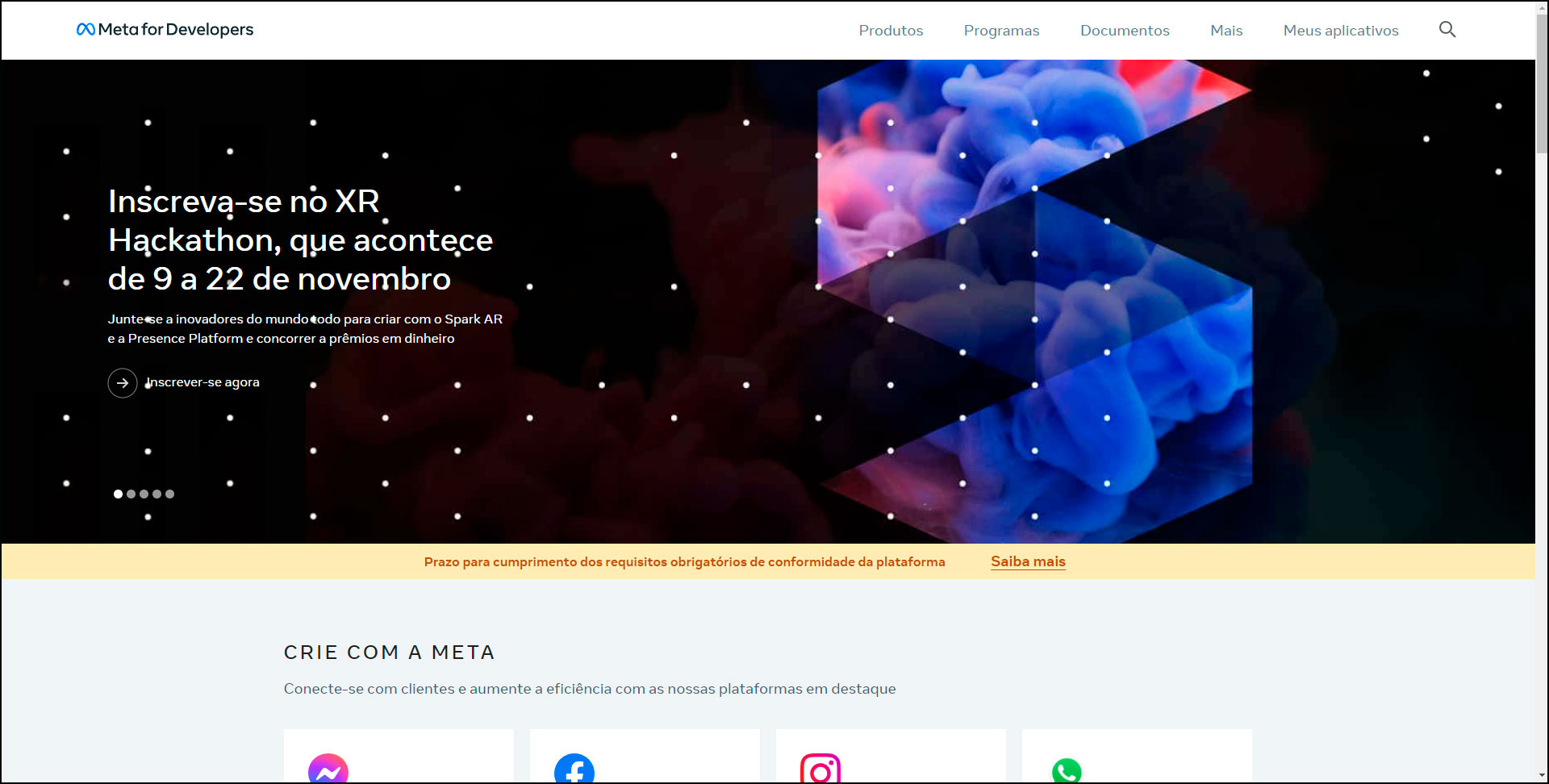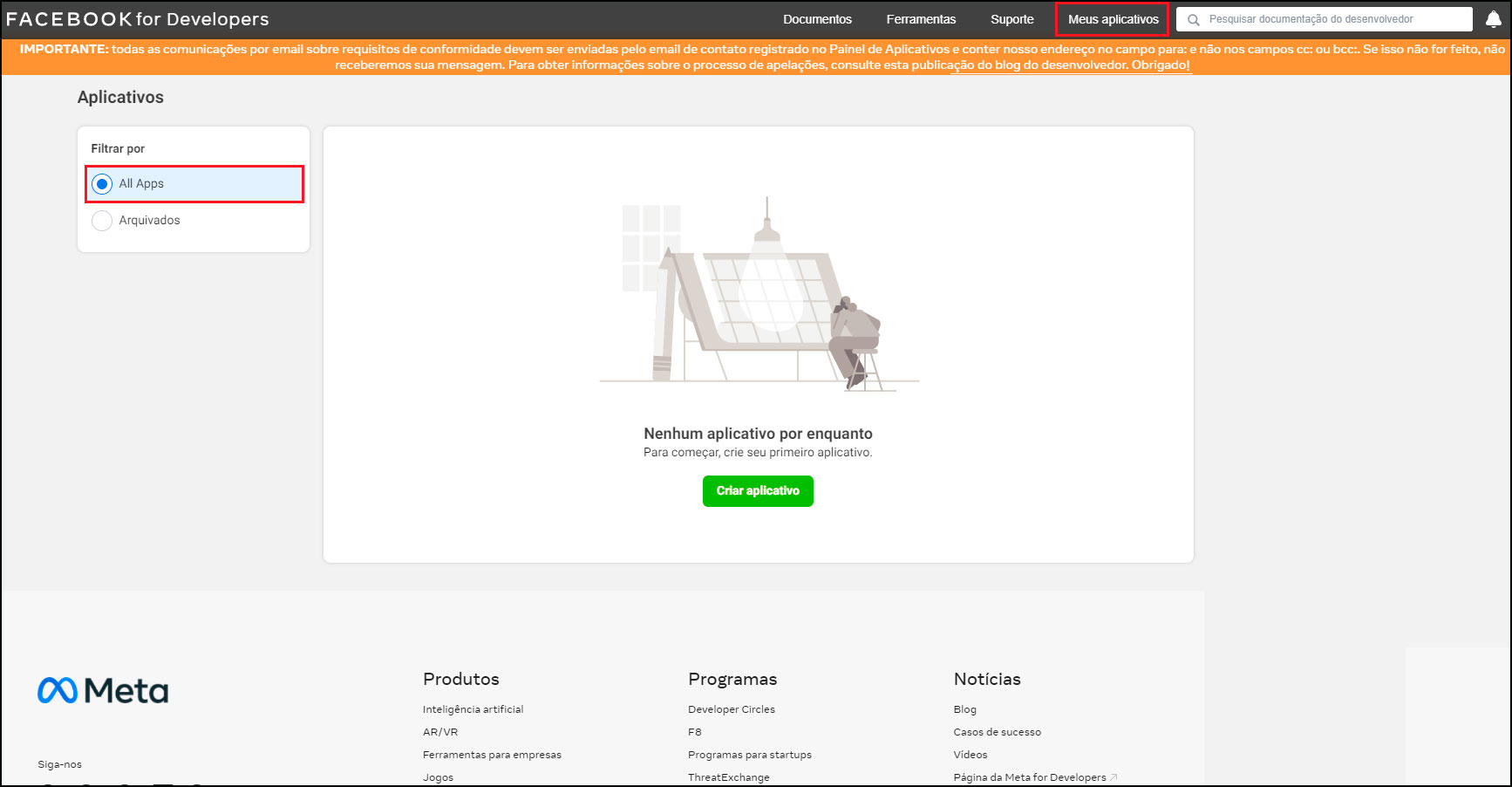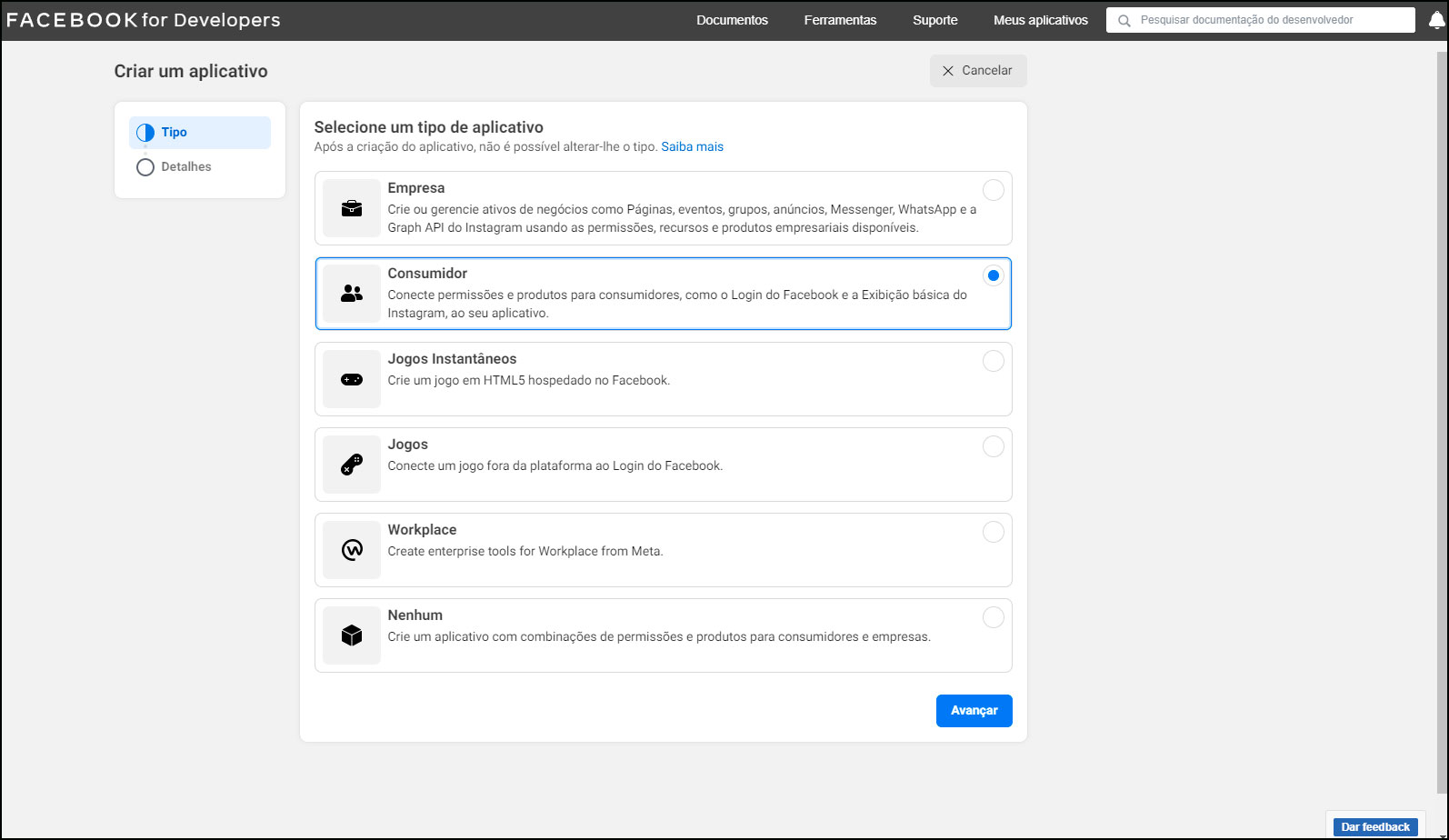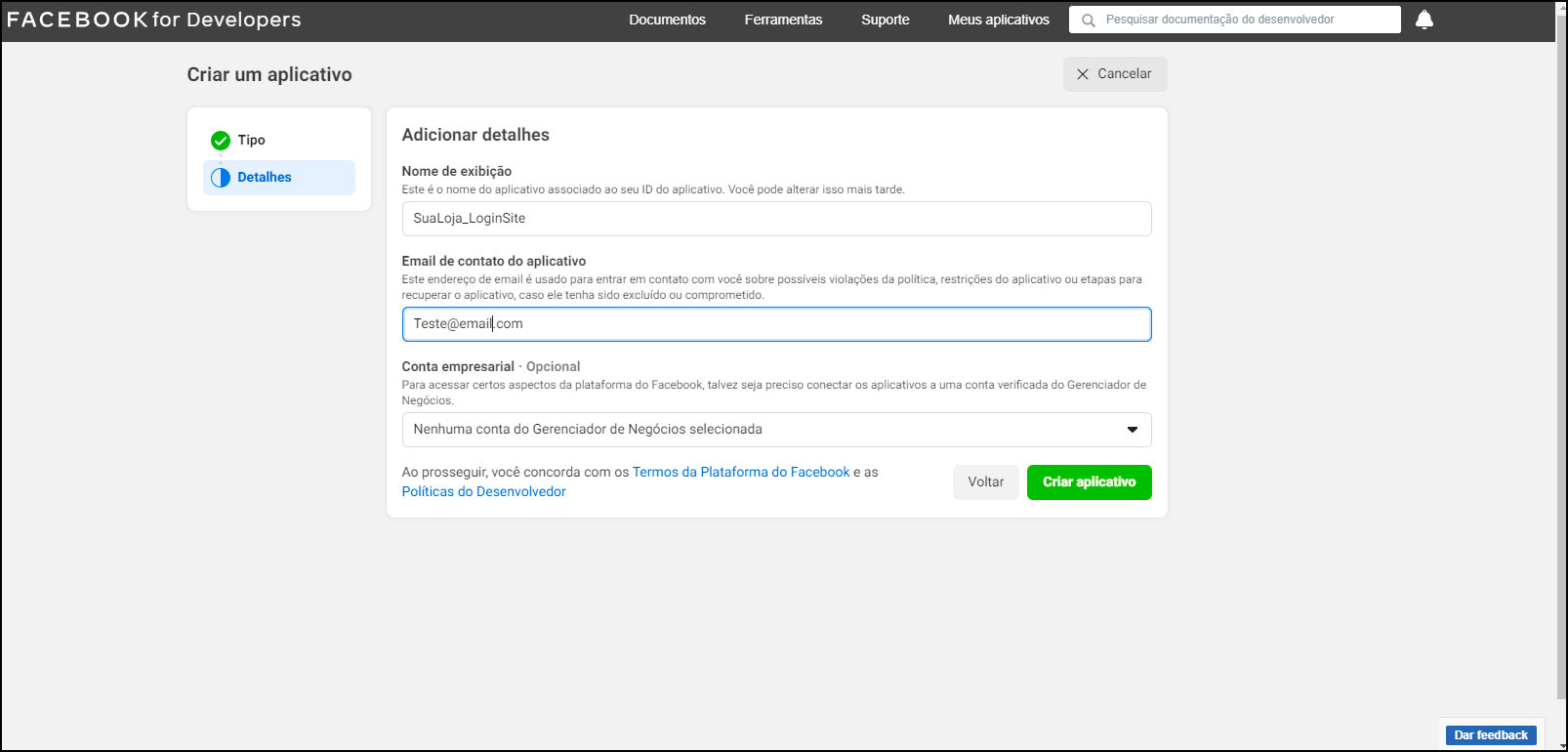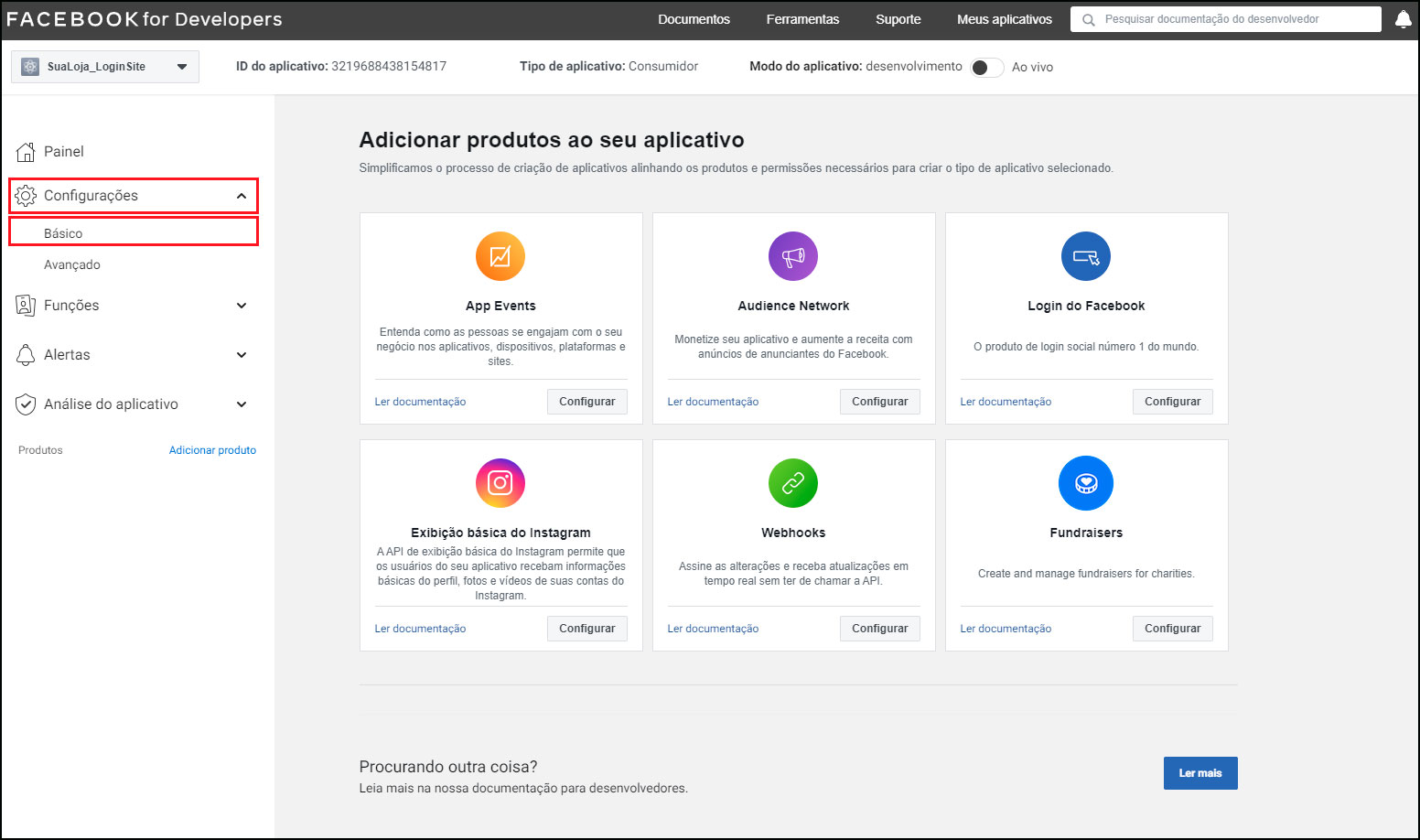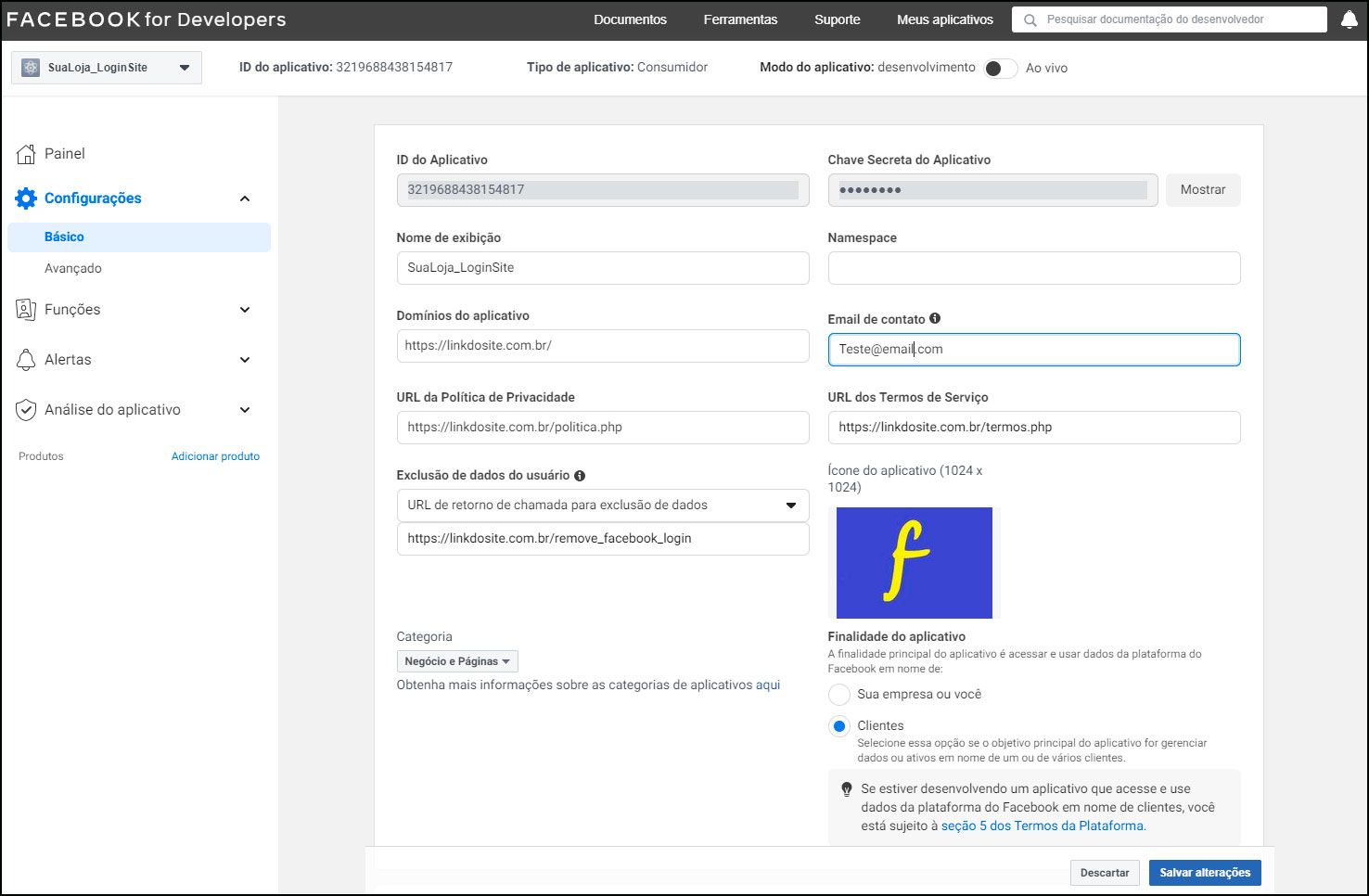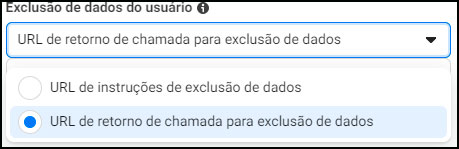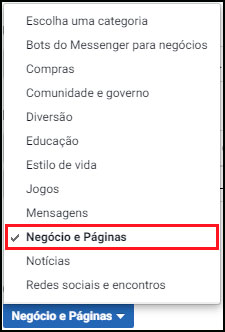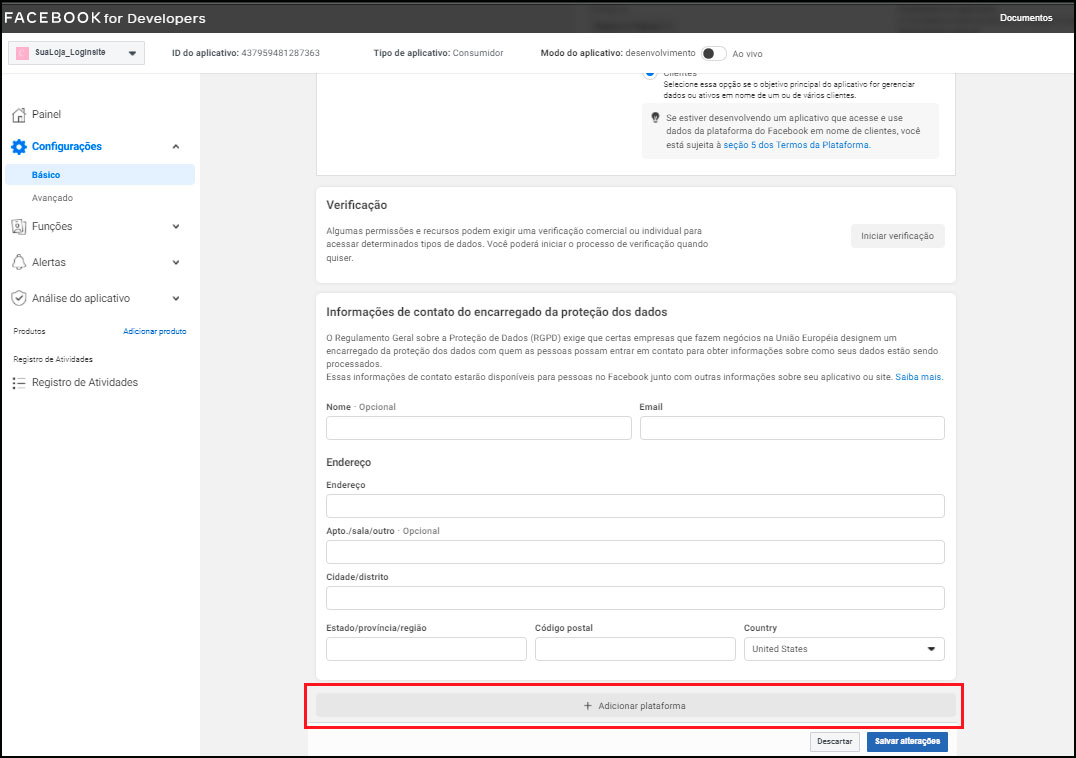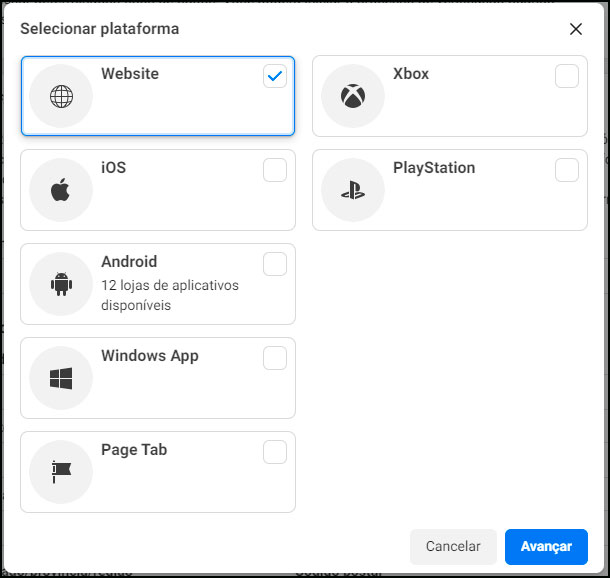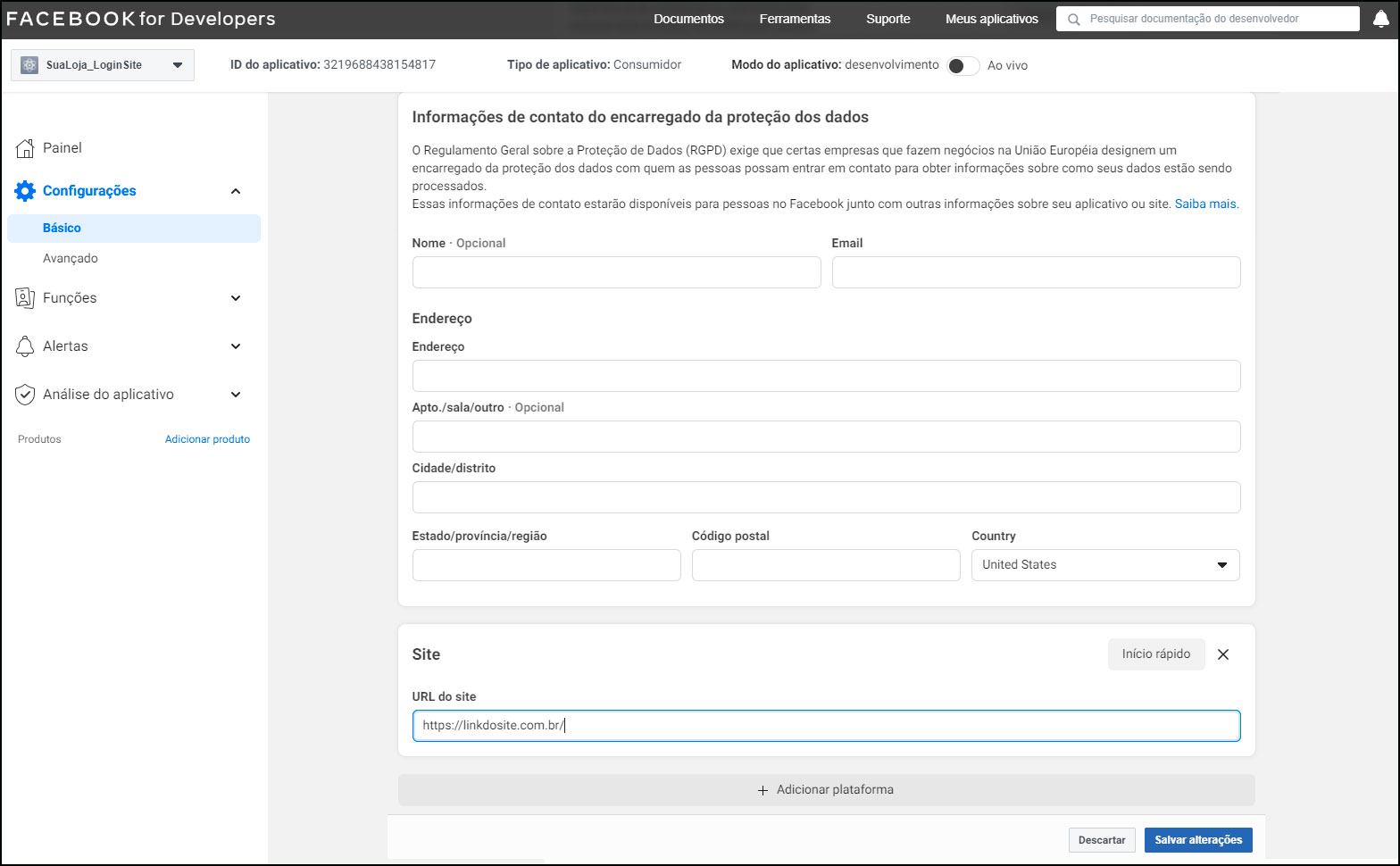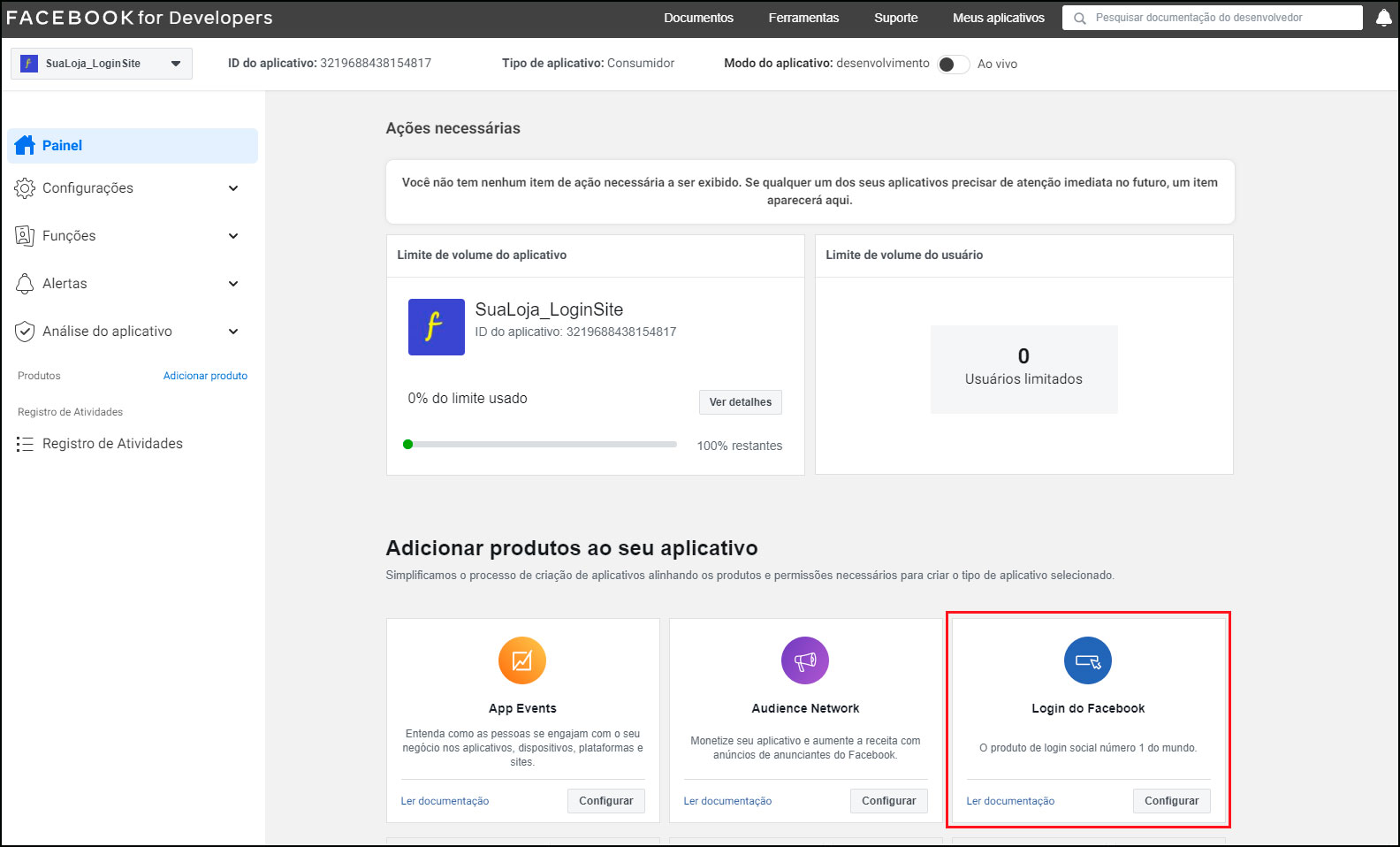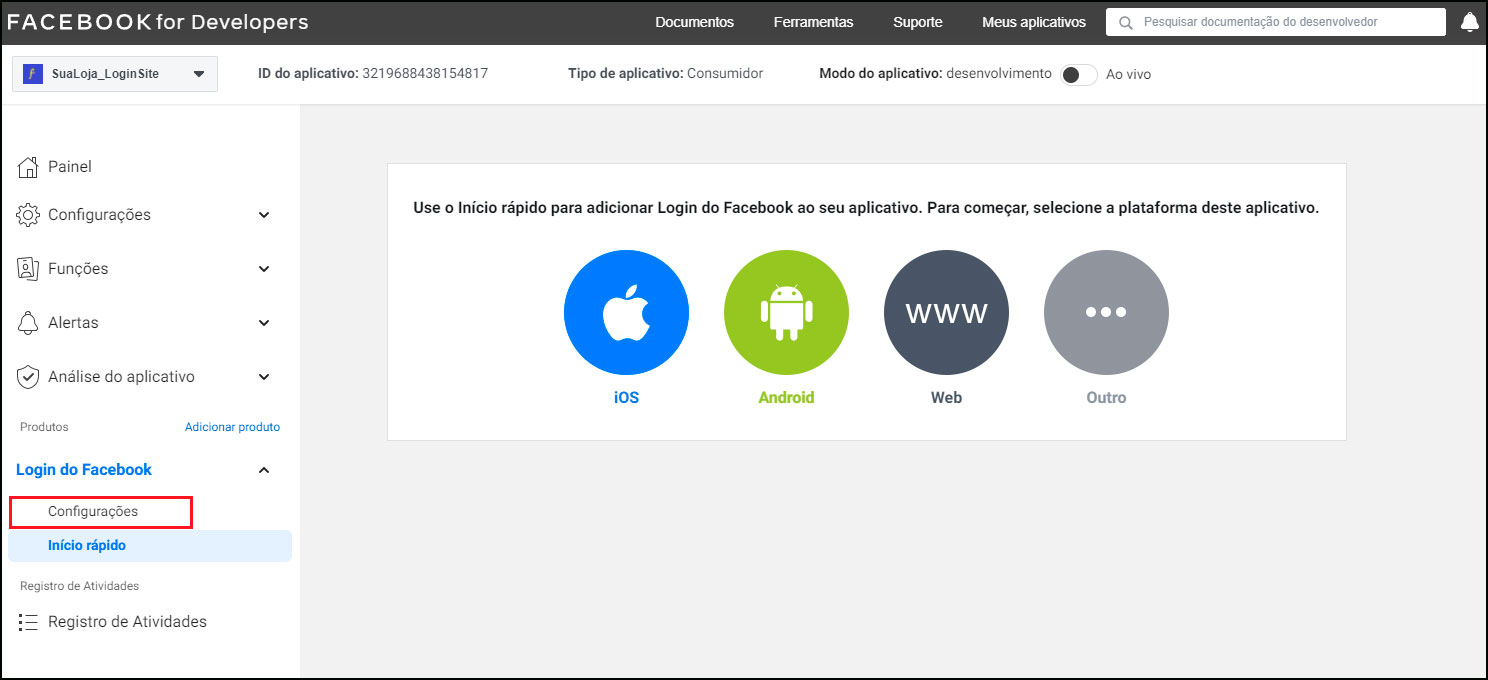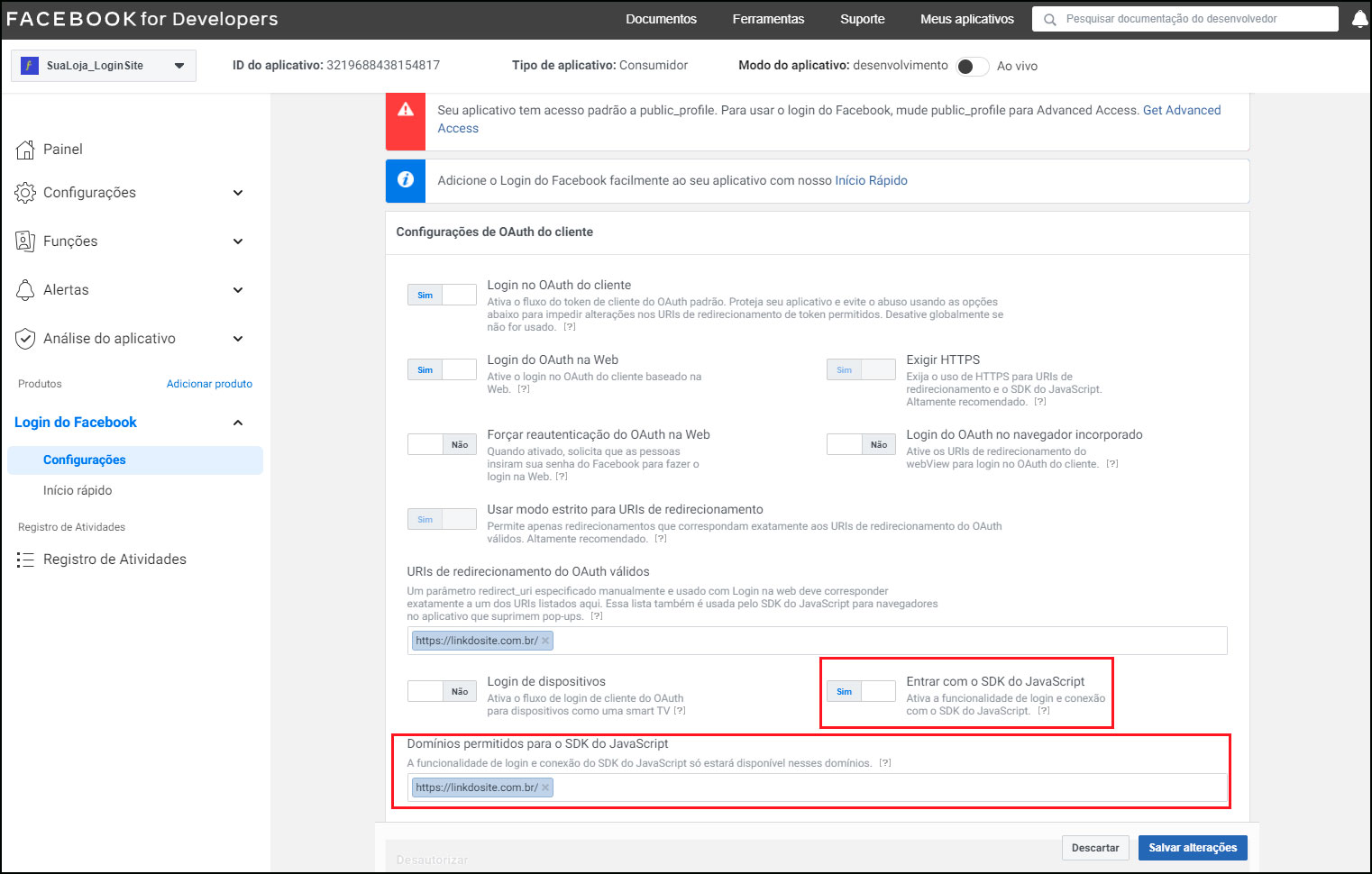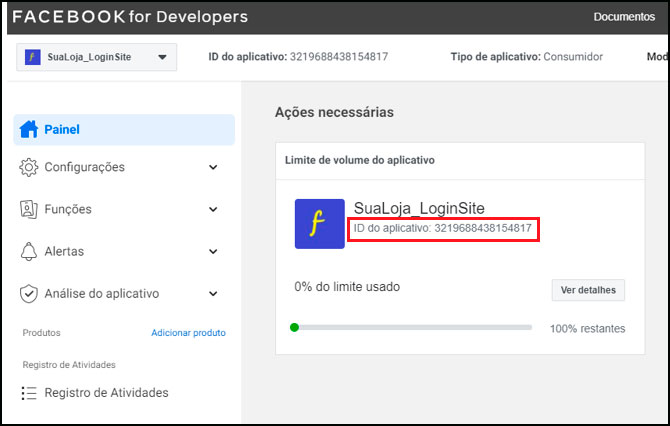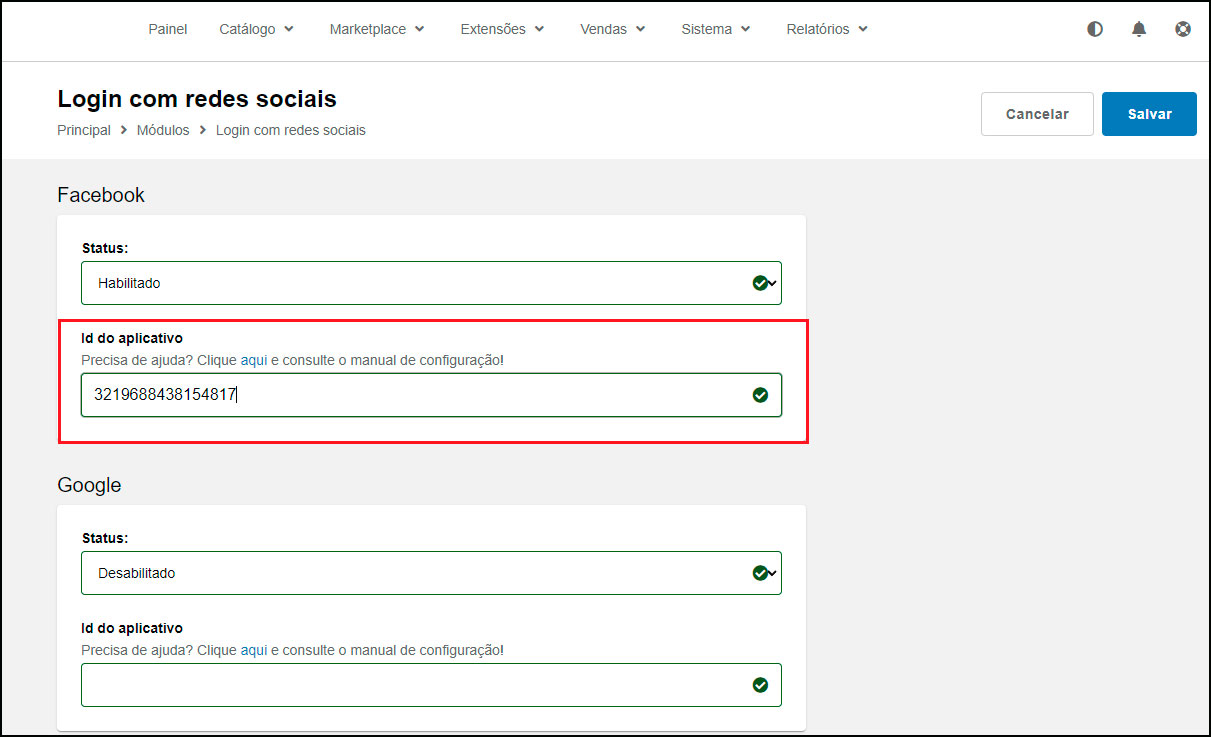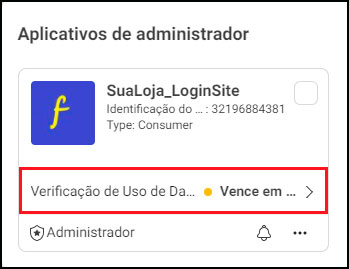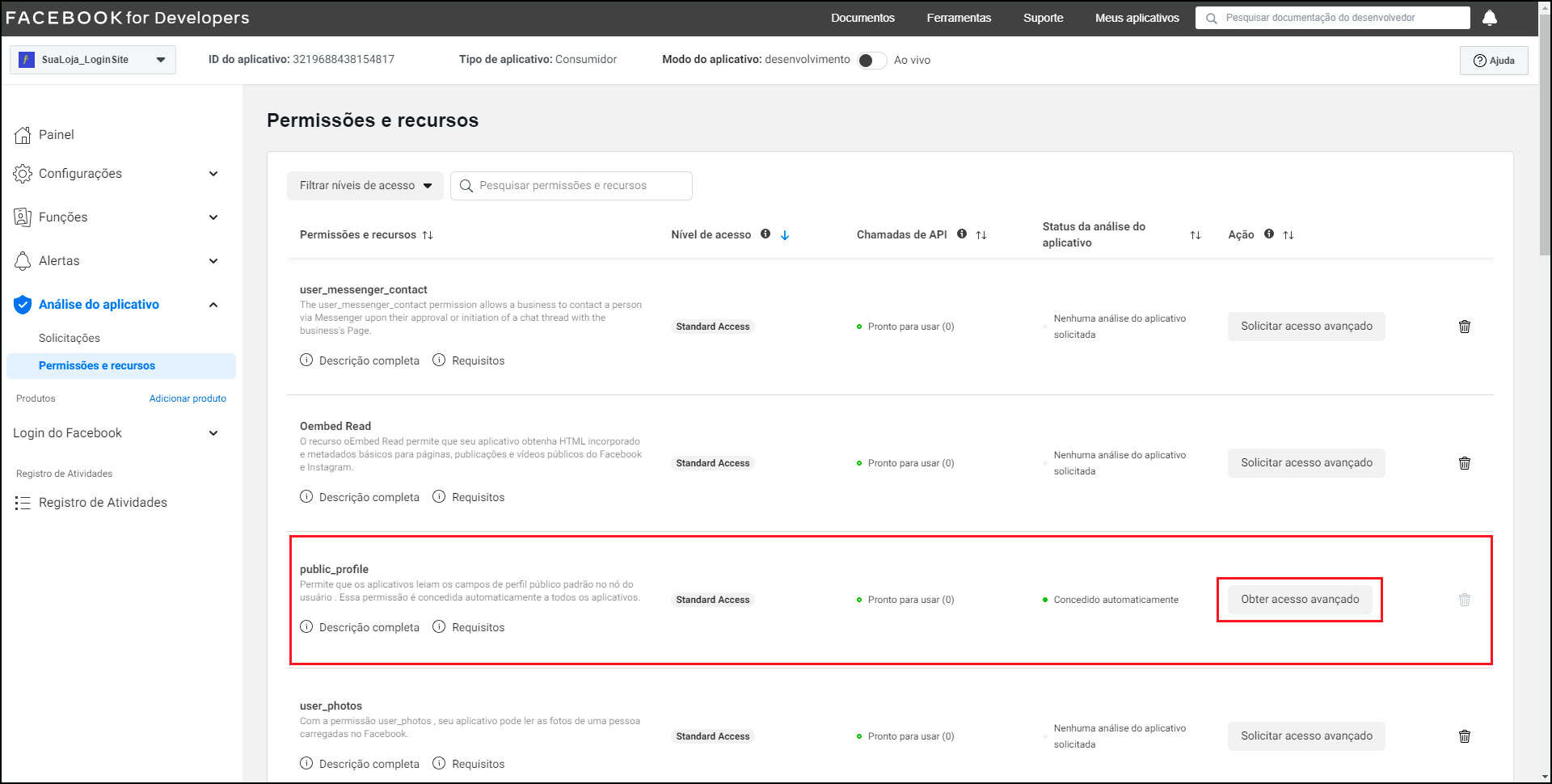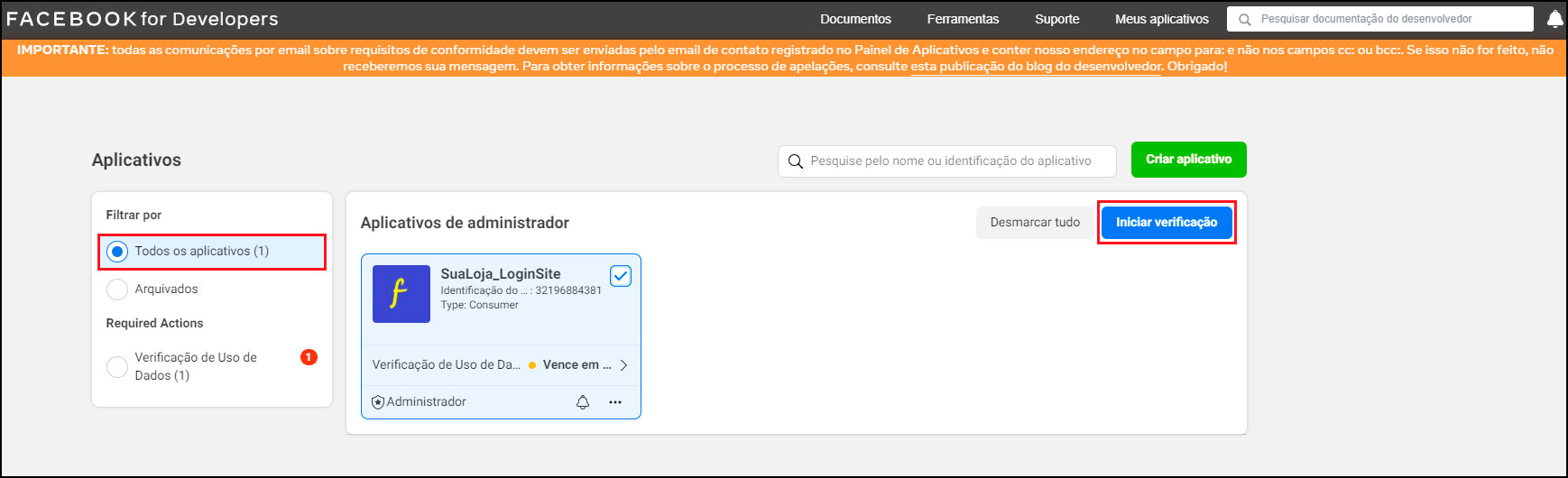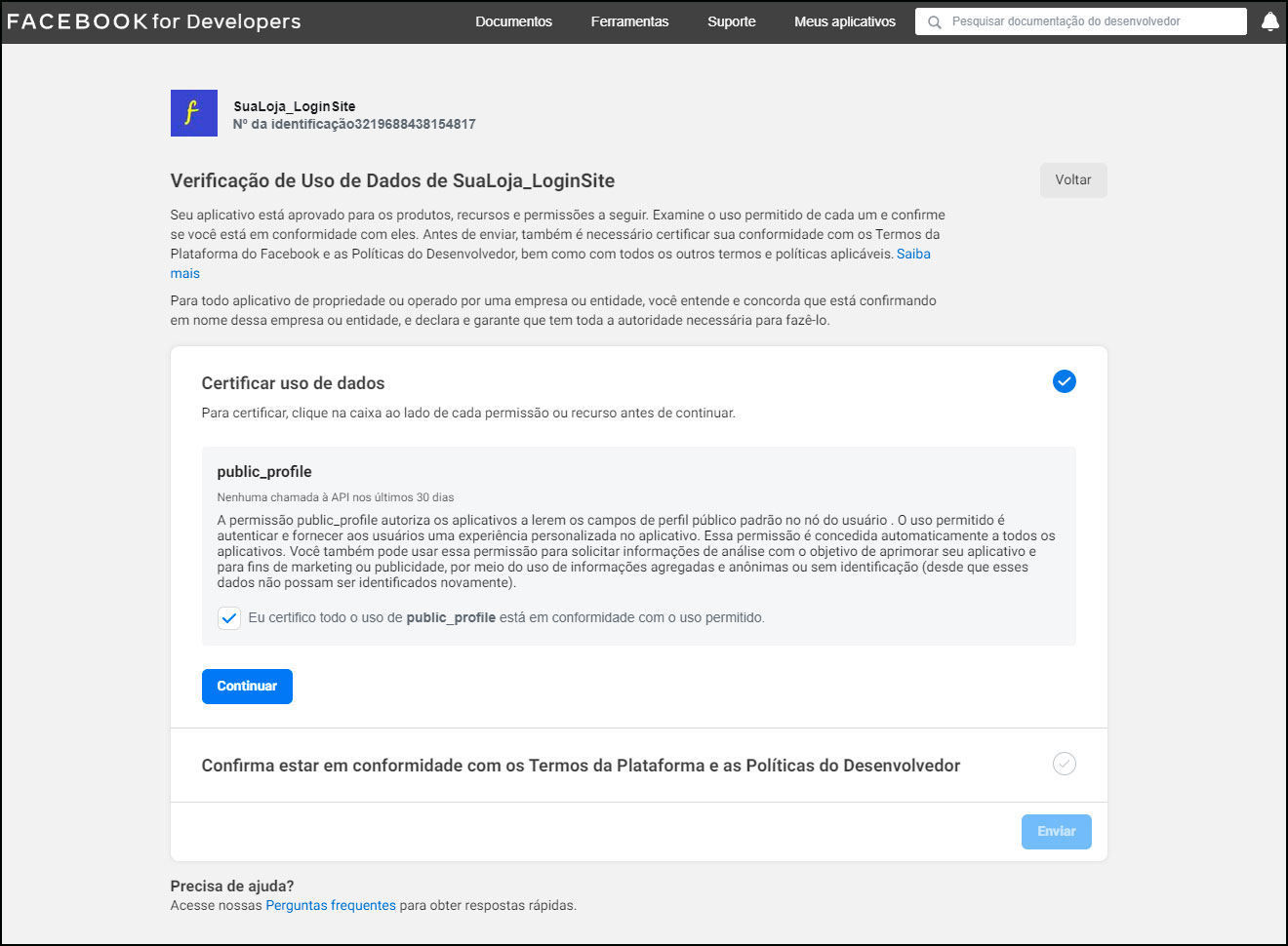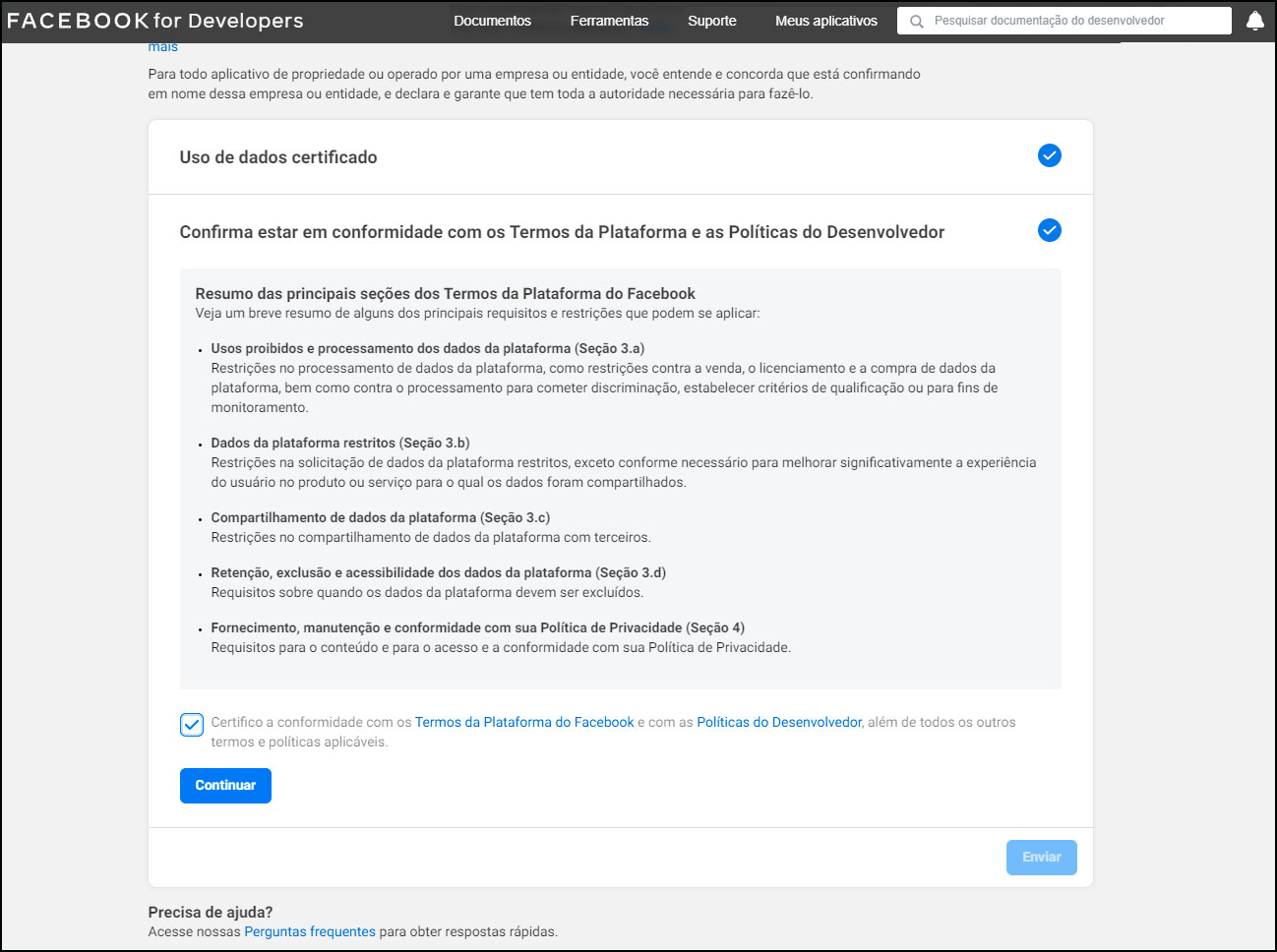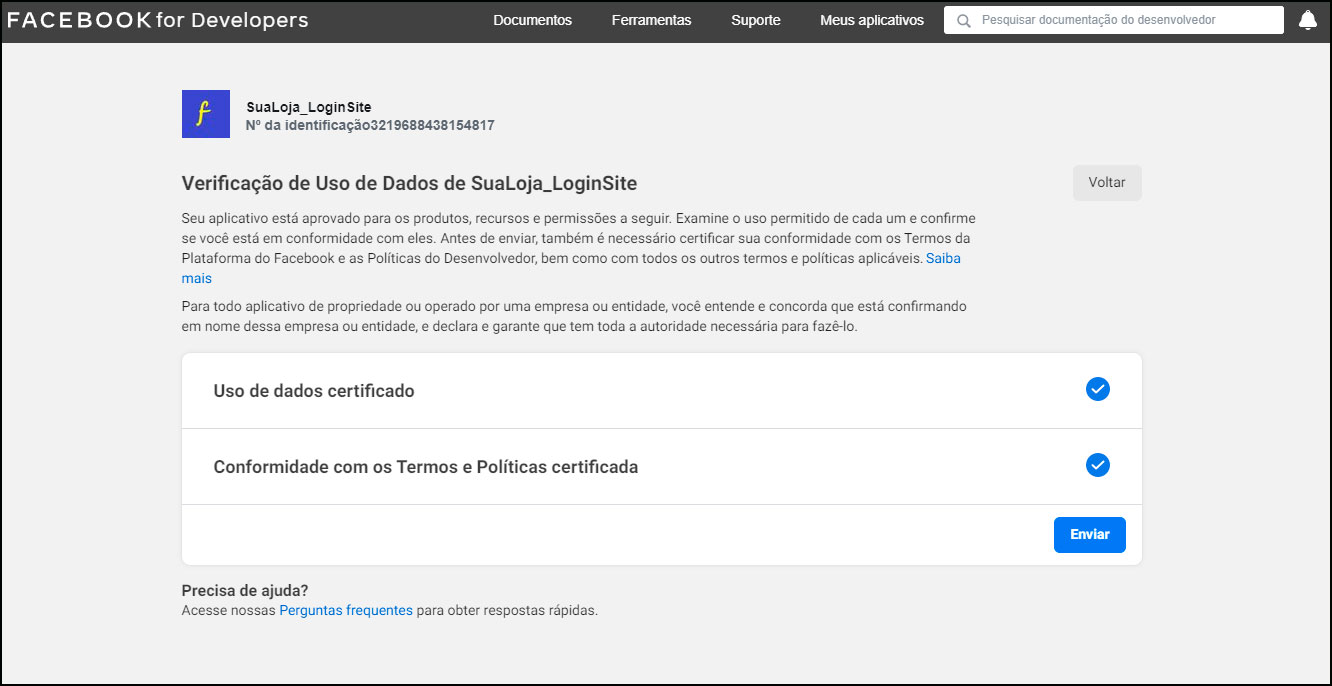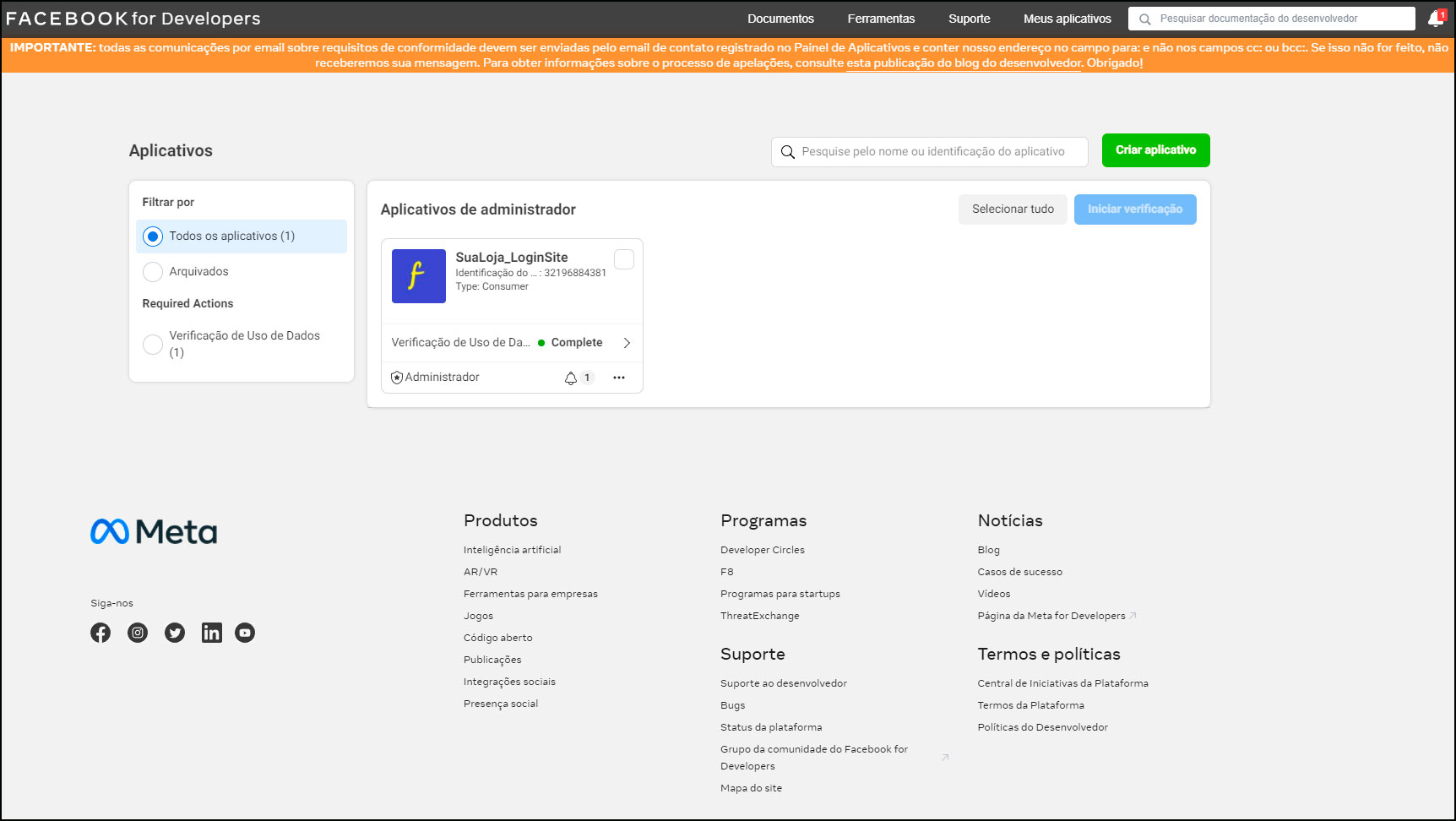O aplicativo de Login com o facebook no e-commerce é um meio de agilizar o cadastro do cliente na Loja Virtual, facilitando o processo de acesso à área do cliente.
Vale lembrar que é necessário possuir uma conta no Facebook seja comercial ou pessoal e efetuar o login com o seu usuário e senha.
Para criar esta integração em seu e-commerce acesse o link abaixo:
https://developers.facebook.com/
Com o login já efetuado clique em “Meus Aplicativos” e logo após em “All App”, conforme mostra imagem abaixo:
Clique no botão Criar Aplicativo e o site abrirá a tela para selecionar um tipo de aplicativo, selecione a opção Consumidor conforme exemplo abaixo:
Clique no botão Avançar e a tela de detalhes será aberta:
Preencha as informações, conforme abaixo:
- Nome de exibição: Defina o nome de exibição que irá aparecer no momento de realizar o login;
- E-mail de contato do aplicativo: Caso este campo não venha preenchido automático, insira um e-mail;
Após preencher estes campos clique no botão Criar Aplicativo e a seguinte tela será aberta:
Clique no menu lateral na opção Configurações > Aba Básico e a tela de configuração será aberta para preencher os seguintes campos abaixo:
Domínios do aplicativo: Preencher com o domínio da loja virtual, ex: linkdosite.com.br;
URL da Política de Privacidade: Insira o caminho completo da política de privacidade.
Exclusão de dados do usuário: Neste campo selecione a opção URL de retorno de chamada para exclusão de dados, para caso seja necessário desvincular a conta e insira o link;
Categoria: Neste campo defina a opção de categoria Negócios e Páginas;
E-mail de contato: Neste campo insira um e-mail de contato;
URL dos Termos de Serviço: Insira o caminho completo dos termos de serviço do App.
Ícone do aplicativo: Insira uma imagem para o aplicativo (tamanho 1024×1024);
Finalidade do Aplicativo: Defina a finalidade principal do aplicativo que irá gerenciar se será Sua Empresa/Você ou Clientes
Após inserir os campos acima desça com a barra de rolagem até o final da página e clique no botão + Adicionar Plataforma e a seguinte tela será aberta:
Nas opções para selecionar a plataforma marque a opção Website e clique no botão Avançar, conforme exemplo abaixo:
Será aberta a tela de informações de contato para configurar a URL do site, conforme exemplo abaixo:
Em URL do Site digite o endereço da loja virtual completo, como por exemplo: http://linkdosite.com.br/
Em seguida clique na opção Painel no menu esquerdo da tela, e a seguinte tela será aberta:
Neste passo será necessário adicionar o produto ao seu aplicativo, clicando sobre a opção Login do Facebook, conforme grifada em vermelho na imagem acima.
Em seguida será aberto no menu lateral a esquerda as opções para configurar, clique sobre a opção Configurações, conforme exemplo abaixo:
A tela de configuração de OAuth do cliente será aberta, sendo obrigatório habilitar a opção Entrar com o SDK do JavaScript e inserir o campo domínios do site, conforme exemplo abaixo:
Configuração no Painel Adimistrativo na Loja Virtual
Caminho: Painel administrativo > Extensões > Modulos > Configurações > Login com redes socias
Ao acessar o caminho acima será necessário habilitar o status do modulo e inserir o ID do aplicativo, esta informação é possível copiar dentro do painel de configurações.
Ativação de login
Note que a bolinha em frente ao nome do seu aplicativo estará amarela, sendo necessário realizar a ativação do mesmo.
Clique na opção Análise do aplicativo no menu lateral e em seguida na opção Permissões e recursos, conforme exemplo abaixo:
Selecione a opção public_profile e clique no botão Obter acesso avançado e confirme o acesso para esta opção.
Em seguida clique no menu Meus Aplicativos e a tela abaixo será aberta:
Selecione o aplicativo que deseja liberar o login e clique sobre o botão Iniciar Verificação:
Aceite todos os termos e prossiga até finalizar toda a verificação.
Após concluir note que seu aplicativo estará verde, isso indica que o mesmo está disponível para todos os usuários e concluído com sucesso.